วิธีเปลี่ยนคุณภาพการอัปโหลดรูปภาพบน WhatsApp
เบ็ดเตล็ด / / March 19, 2022
WhatsApp เป็นแอปแรกที่เข้ามาในความคิดของคุณเมื่อคิดถึงข้อความโต้ตอบแบบทันที ไม่ว่าคุณจะใช้โทรศัพท์ Android หรือ iPhone WhatsApp อาจเป็นหนึ่งในแอพที่ใช้บ่อยได้อย่างง่ายดาย แน่นอนว่า WhatsApp เคล็ดลับ ยังทำให้ง่ายและสะดวก
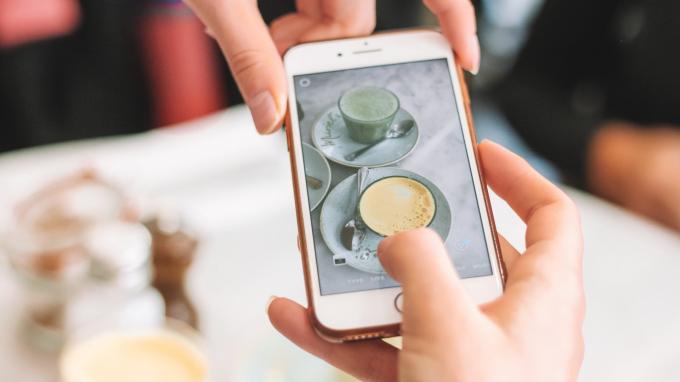
อย่างไรก็ตาม มันไม่สมบูรณ์แบบ โดยเฉพาะเมื่อแชร์รูปภาพ คุณสามารถลองบางอย่าง วิธีแก้ปัญหาในการส่งรูปภาพแบบเต็มความละเอียดแต่นั่นเกี่ยวข้องกับขั้นตอนเพิ่มเติม WhatsApp ให้ตัวเลือกในการเปลี่ยนคุณภาพการอัปโหลดรูปภาพในแอพ วิธีเปลี่ยนการตั้งค่าในโทรศัพท์มีดังนี้
คุณภาพการอัปโหลดรูปภาพ WhatsApp คืออะไร
เมื่อใดก็ตามที่คุณส่งรูปภาพให้ใครบางคนใน WhatsApp การบีบอัดจะเกิดขึ้น คุณสามารถประมาณระดับการบีบอัดได้โดยเลือกคุณภาพการอัปโหลดรูปภาพที่ต้องการ

หากคุณมีการเชื่อมต่ออินเทอร์เน็ตที่ดี คุณสามารถเลือกส่งภาพคุณภาพสูงได้ตลอดเวลา อย่างไรก็ตาม หากคุณใช้ข้อมูลมือถือ คุณอาจต้องการลดคุณภาพของภาพถ่ายลงเพื่อประหยัดแบนด์วิดท์และส่งภาพได้เร็วขึ้น
ตัวเลือกนี้สำหรับตั้งค่าคุณภาพรูปภาพเริ่มต้นบน WhatsApp นั้นมีอยู่ในแอปทั้งเวอร์ชัน Android และ iOS
วิธีเปลี่ยนคุณภาพการอัปโหลดรูปภาพ WhatsApp บน Android
หากคุณมีสมาร์ทโฟน Android ต่อไปนี้คือวิธีเปลี่ยนคุณภาพการอัปโหลดรูปภาพบน WhatsApp
ขั้นตอนที่ 1: เปิด WhatsApp บนสมาร์ทโฟน Android ของคุณ แตะที่เมนูสามจุดที่มุมบนขวาของแอพ

ขั้นตอนที่ 2: เลือกการตั้งค่า

ขั้นตอนที่ 3: ตอนนี้แตะที่ ที่เก็บข้อมูลและข้อมูล

ขั้นตอนที่ 4: ส่วนสุดท้ายบนหน้าจอคือ "คุณภาพการอัปโหลดสื่อ" คุณภาพการอัปโหลดรูปภาพถูกตั้งค่าเป็นอัตโนมัติ (แนะนำ) ตามค่าเริ่มต้น

ขั้นตอนที่ 5: แตะที่คุณภาพการอัปโหลดรูปภาพแล้วเลือกตัวเลือกที่เกี่ยวข้องกับคุณ หากคุณต้องการส่งภาพถ่ายคุณภาพสูงเสมอ ให้เลือกคุณภาพดีที่สุด หากคุณมีการเชื่อมต่อที่จำกัดหรือการเชื่อมต่อแบบมิเตอร์ ให้เลือก Data saver

ขั้นตอนที่ 6: แตะที่ตกลง
หากคุณต้องการให้โทรศัพท์ของคุณตัดสินใจคุณภาพของรูปภาพที่จะส่งโดยอัตโนมัติตามการเชื่อมต่ออินเทอร์เน็ตของคุณ คุณสามารถปล่อยให้การตั้งค่าเป็นอัตโนมัติ โปรดทราบว่ายังไม่มั่นใจว่า WhatsApp จะแชร์ของคุณโดยไม่สูญเสียคุณภาพ ในการส่งภาพความละเอียดสูง คุณสามารถ แนบเป็นเอกสาร บนแอนดรอยด์
วิธีเปลี่ยนคุณภาพการอัปโหลดรูปภาพ WhatsApp บน iPhone
หากใช้ WhatsApp บน iPhone วิธีเปลี่ยนการตั้งค่าคุณภาพการอัปโหลดรูปภาพมีดังนี้
ขั้นตอนที่ 1: เปิด WhatsApp บน iPhone ของคุณ ไปที่แท็บการตั้งค่าที่ด้านล่างขวาของหน้าจอ

ขั้นตอนที่ 2: แตะที่การจัดเก็บและข้อมูล

ขั้นตอนที่ 3: เลือกตัวเลือกคุณภาพการอัปโหลดสื่อที่ด้านล่างของหน้า

ขั้นตอนที่ 4: อัตโนมัติ (แนะนำ) คือการเลือกเริ่มต้น เปลี่ยนตัวเลือกเป็นสิ่งที่คุณต้องการ คุณภาพที่ดีที่สุดมีการบีบอัดน้อยที่สุด แต่ต้องการแบนด์วิดท์ที่มากกว่า โปรแกรมประหยัดอินเทอร์เน็ตเหมาะที่สุดเมื่อคุณมีข้อมูลเหลือน้อยหรืออยู่ในพื้นที่ที่มีการเชื่อมต่อที่อ่อนแอ
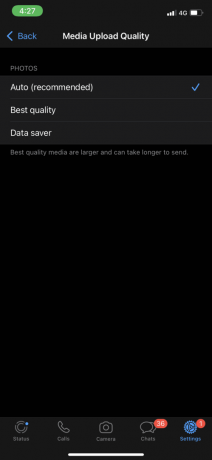
เมื่อคุณได้เปลี่ยนคุณภาพการอัปโหลดรูปภาพบน WhatsApp แล้ว รูปภาพของคุณจะถูกส่งไปโดยที่มีการบีบอัดน้อยที่สุด อย่างไรก็ตาม หากคุณยังคงต้องการส่งรูปภาพโดยไม่สูญเสียคุณภาพ คุณสามารถส่งเป็นไฟล์ได้ นี่คือวิธีที่คุณสามารถทำได้
วิธีส่งรูปภาพเป็นไฟล์บน iPhone
การบันทึกรูปภาพลงในแอป Files แล้วส่งผ่าน WhatsApp จะทำให้รูปภาพมีคุณภาพดีขึ้นมาก
ขั้นตอนที่ 1: เปิดรูปภาพที่คุณต้องการส่งในแอพรูปภาพบน iPhone ของคุณ

ขั้นตอนที่ 2: แตะที่ไอคอนแชร์ที่มุมล่างซ้ายของหน้าจอ

ขั้นตอนที่ 3: เลือกตัวเลือกบันทึกลงในไฟล์
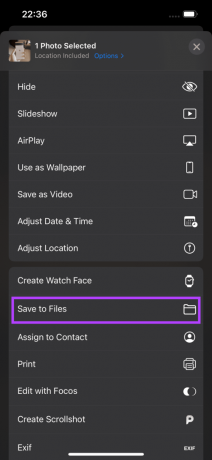
ขั้นตอนที่ 4: เลือกโฟลเดอร์ที่คุณต้องการบันทึกรูปภาพ

ขั้นตอนที่ 5: แตะที่ปุ่มบันทึกที่มุมบนขวา
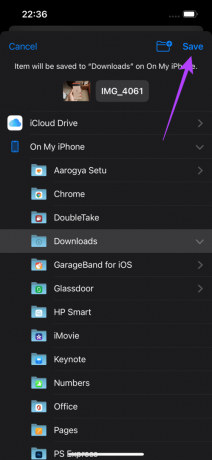
ขั้นตอนที่ 6: เปิด WhatsApp บน iPhone ของคุณและไปที่แชทที่คุณต้องการส่งรูปภาพ

ขั้นตอนที่ 7: แตะที่ปุ่ม '+' ถัดจากกล่องแชท

ขั้นตอนที่ 8: เลือกเอกสาร

ขั้นตอนที่ 9: คุณจะถูกนำไปที่แอพไฟล์ ไปที่โฟลเดอร์ที่คุณบันทึกรูปภาพไว้ในขั้นตอนก่อนหน้า
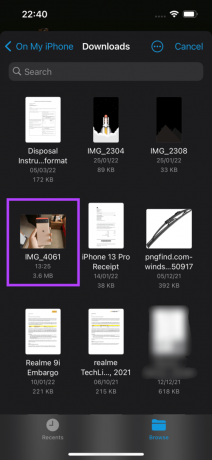
ขั้นตอนที่ 10: เลือกรูปภาพที่คุณต้องการส่ง แตะที่ส่งที่มุมบนขวา

ตอนนี้รูปภาพของคุณจะถูกส่งด้วยความละเอียดที่ดีที่สุด สิ่งนี้มีประโยชน์หากคุณต้องการส่งรูปภาพที่มีความละเอียดสูง เช่น วอลเปเปอร์ หรือรูปภาพที่มีข้อความขนาดเล็ก เช่น เอกสารที่สแกน
ส่งรูปภาพคุณภาพสูงบน WhatsApp
ตอนนี้คุณสามารถส่งรูปภาพที่มีการบีบอัดน้อยลงใน WhatsApp ได้ตลอดเวลา แน่นอนว่าภาพถ่ายจะยังคงไม่มีคุณภาพดั้งเดิม คุณสามารถส่งรูปภาพความละเอียดสูงโดยไม่มีการบีบอัดได้หากต้องการ ส่งเป็นเอกสาร.
ปรับปรุงล่าสุดเมื่อ 14 มีนาคม 2565
บทความข้างต้นอาจมีลิงค์พันธมิตรที่ช่วยสนับสนุน Guiding Tech อย่างไรก็ตาม ไม่กระทบต่อความถูกต้องด้านบรรณาธิการของเรา เนื้อหายังคงเป็นกลางและเป็นของแท้


